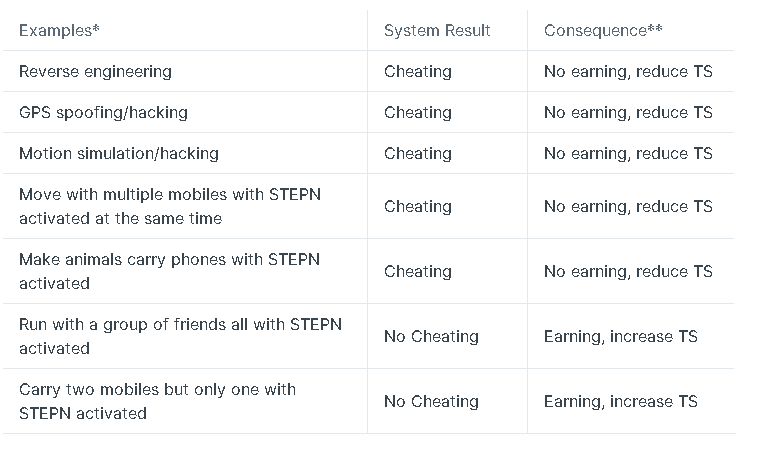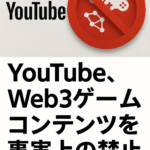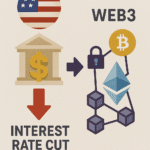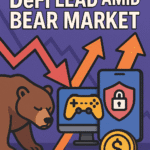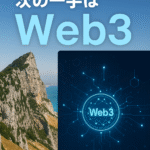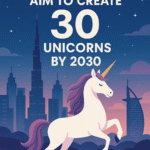StepNの始め方、使い方を見てみよう 超初心者向け
StepNアプリの始め方、使い方
大まかな流れはアクティベーションコードを誰かからもらって、SOLかBNBのアカウントを作成、インポートして、Spendingに移してNFTスニーカーを購入してそこから稼いだり、他はMintしたりまた売ったりなどできるようです。それでは見ていきます。
アプリのダウンロード、iWatchなどは対応していないよう。
まずはアプリをダウンロードします。こちらはアンドロイドです。
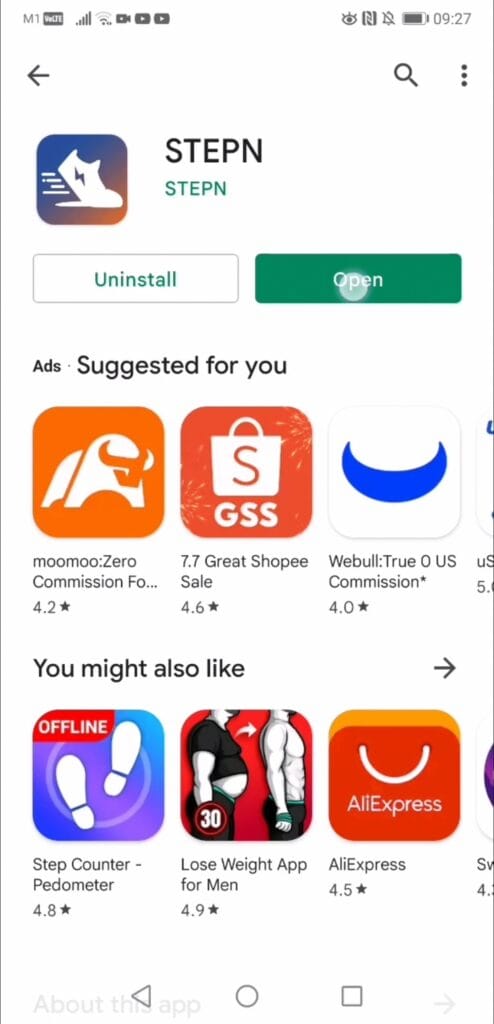
サインアップ、ログインはEメールにパスコード、パスワード無し
Eメールアドレスを入れるて「SendCode」を押すと、Eメールにパスコードが送られてくるのでそれを入力して緑の「Logoin/Sign Up」を押して登録、ログインします。
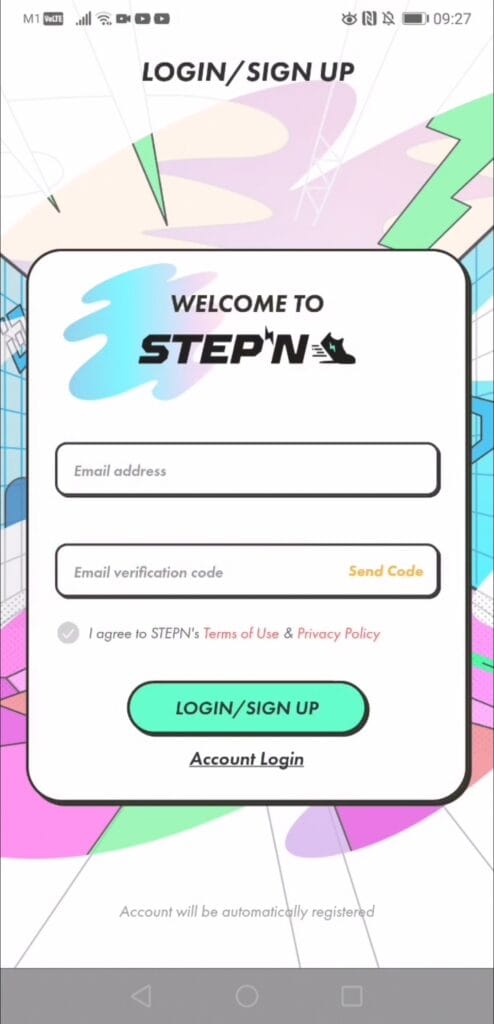
パスワード必要な時ありました。
サポートに連絡するときにエナジーキャップの右のアイコンでアプリからWEBに飛びます。その時にフォームから連絡する際はパスワードでログインが必要になりました。
StepN アクティベーションコード
アクティベーションコードが必要になるのでアクティベーションコードをゲットしてください。とディスコード、ツイッターなど、どこで手に入るかなどが表示されるのでそこに行ってみる方法もあります。
ですが大体使われている情報が多いので知り合いに頼むのが良いでしょう
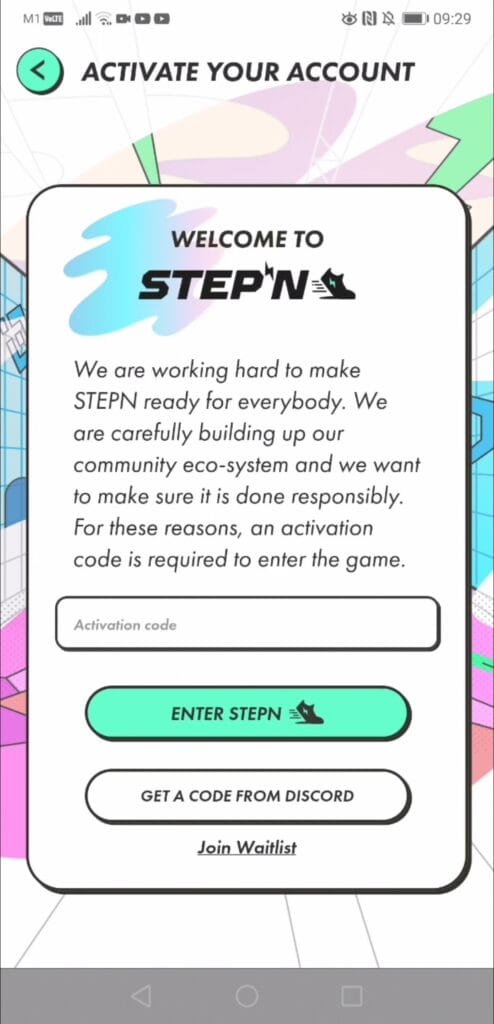
アクティベート完了後のインストラクション
アクティベーションが完了してログインできると最初に下記の説明が始まります。Step1から6までありました。
Step 1 WEB3のランニングアップ
こちらはStepn のアクティベーションコードを入れた後の画面になります。
Web3のランニングアップだ、と表示されます。
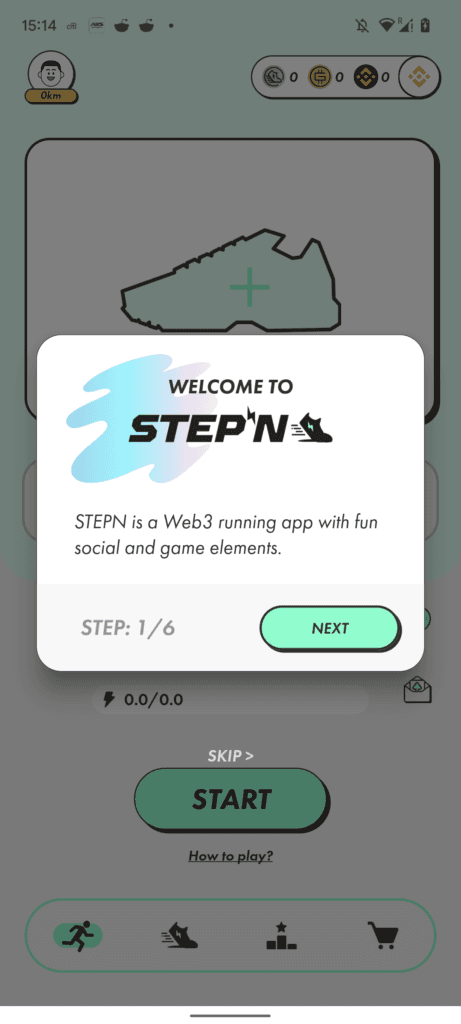
Step 2 スタートボタンを押せばスタート
スタートボタンを押せばスタートしますとなってます、スニーカーを購入したとにスタートすると稼ぐことができます。
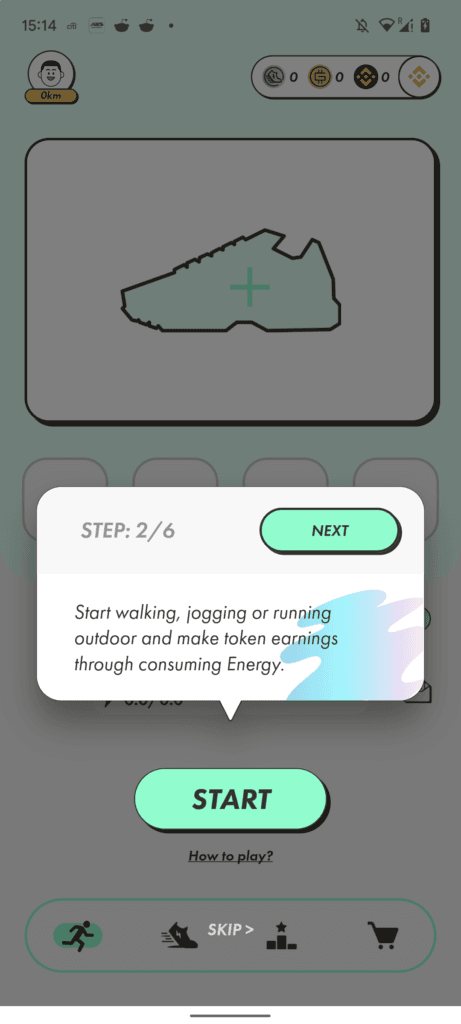
Step 3 NFTスニーカーを購入
スニーカーをレンタルするか購入しないとダメとなってます。
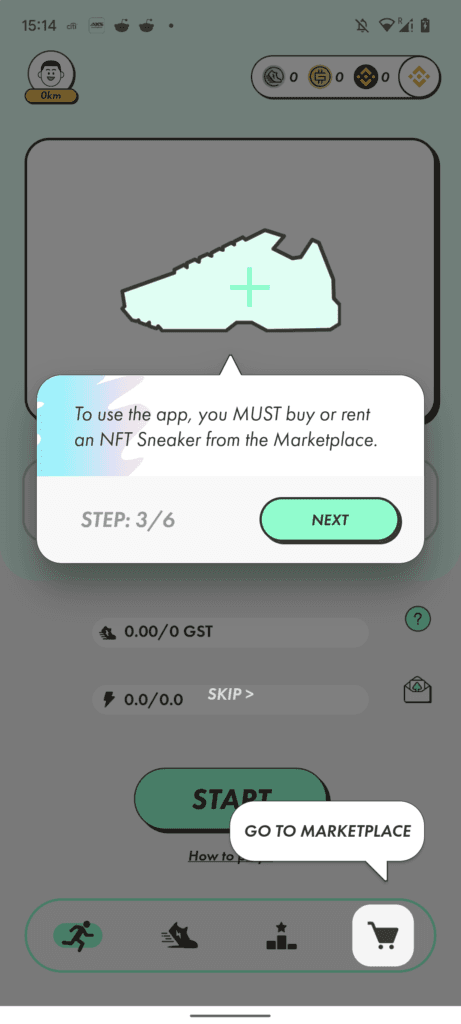
Step 4 スニーカーのマーケットプレイス
スニーカーのマーケットプレイスが出て買うという説明になってます。
WalletとSpendingがあるのでまずWalletにSOLかSNSを送金してSpendingに移すのが通常の手順になると思います。
稼いだらその逆でSpendingに溜まっていくのでWalletに移して両替え所に持って行く流れだと思われます。
※まだたくさん稼いでいない。
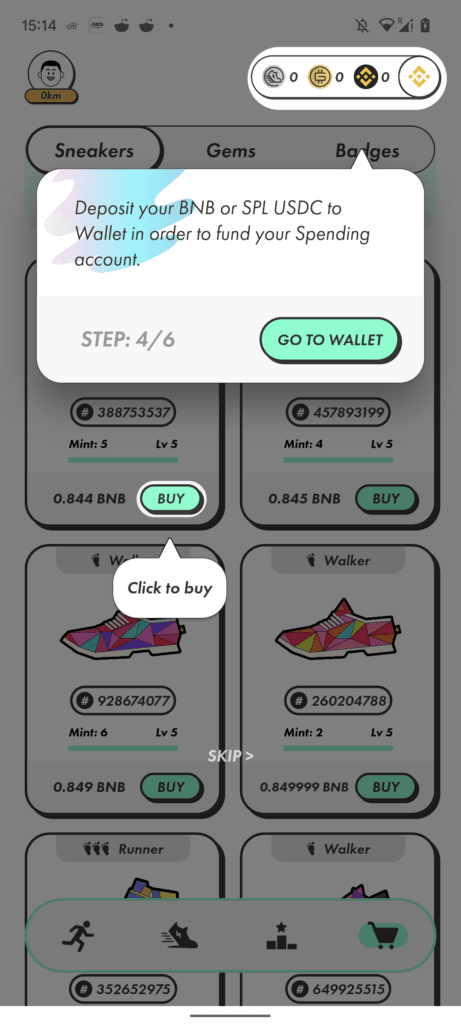
Step 5 Spending
Spendingアカウントにトークンが表示されて使用できます。
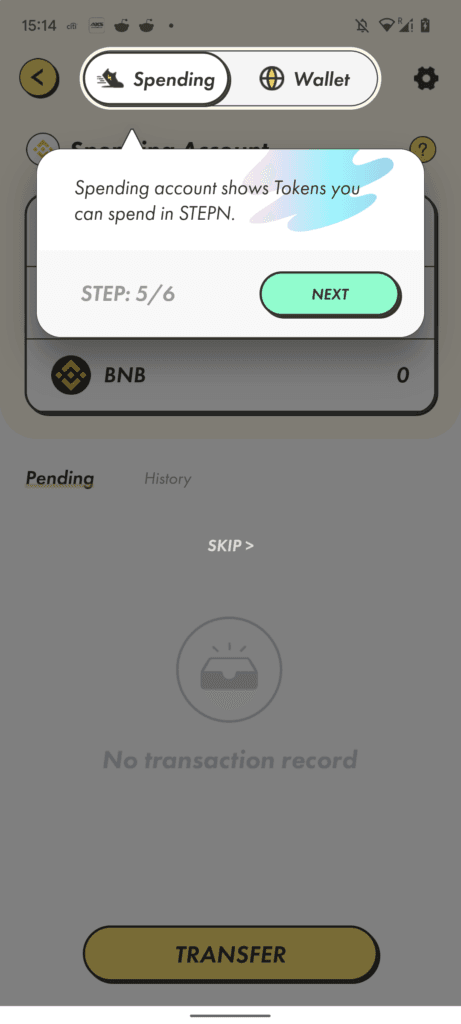
Step 6 Wallet
Walletはトークンを外からのアドレスからデポジット、引き出しができると説明されています。
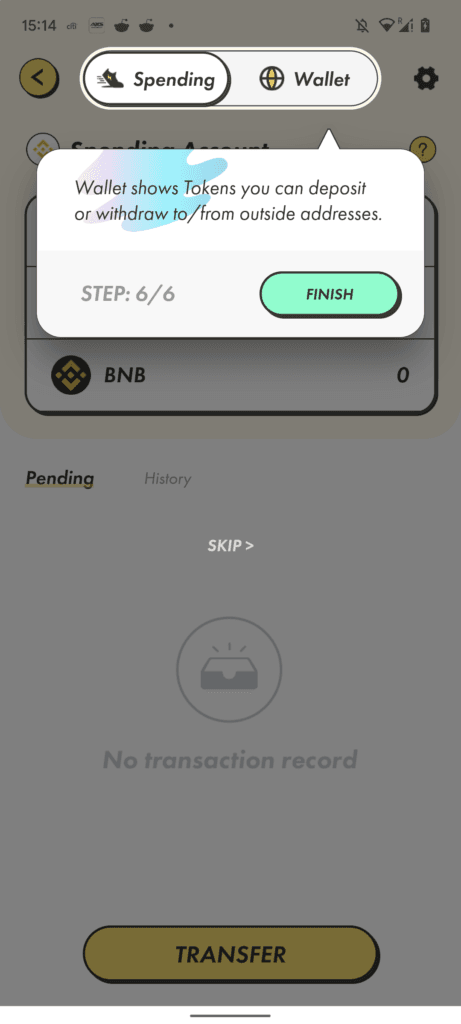
アクティベート完了後のインストラクション
スニーカーがないのに始めますか?稼げないですよ?と聞かれるのでスニーカーを買いに行きましょう。
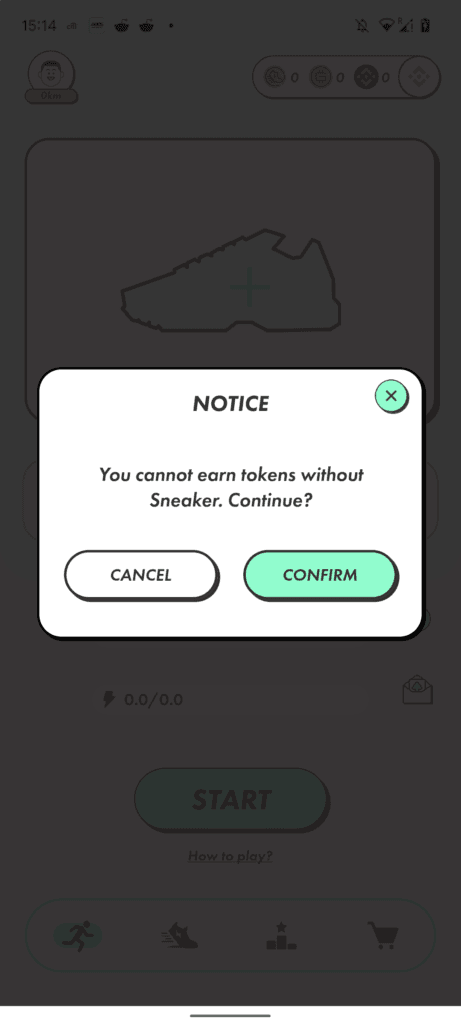
Step 1 NFTスニーカーの購入
右下のカートのアイコンをクリックしたら下記のページになります。
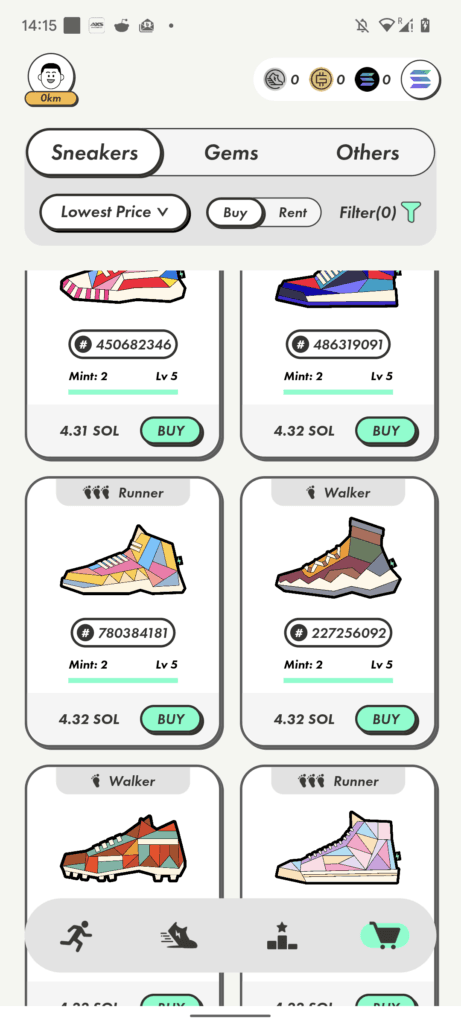
Step 2 NFTスニーカーの選択
いろいろあるので最初は性能はわからないので適当に数値が良さそうなものを買ってます。
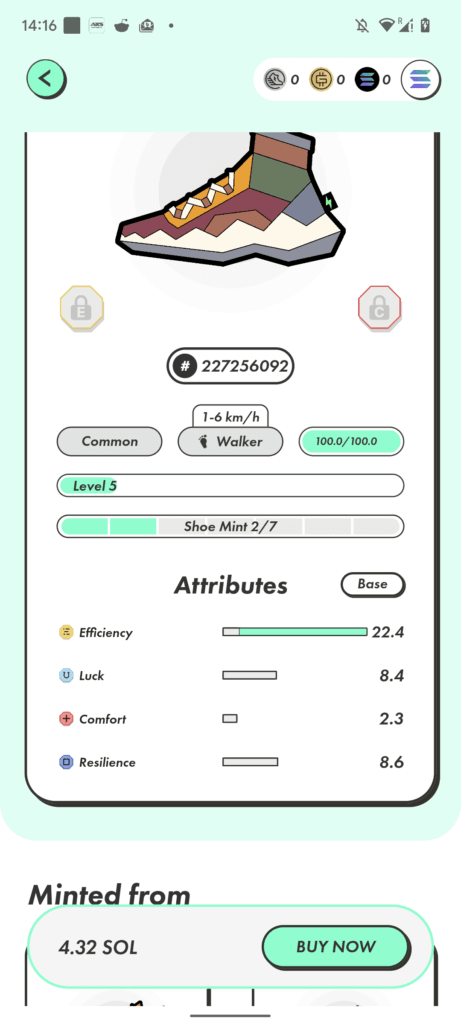
Step 3 確認 Confirm
確認しましょう。OkであればConfirm
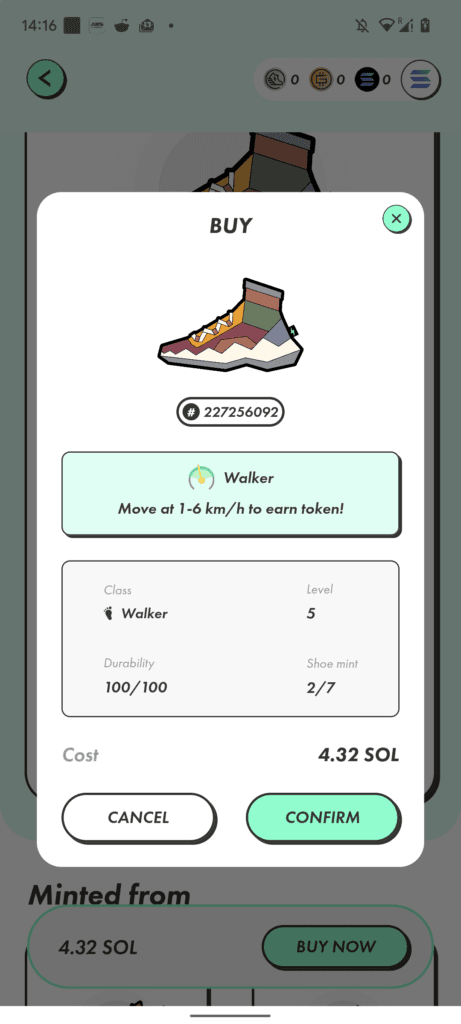
Step 4 SOLが足りません
足りないのでまずSOLウォレットを作ることになります。
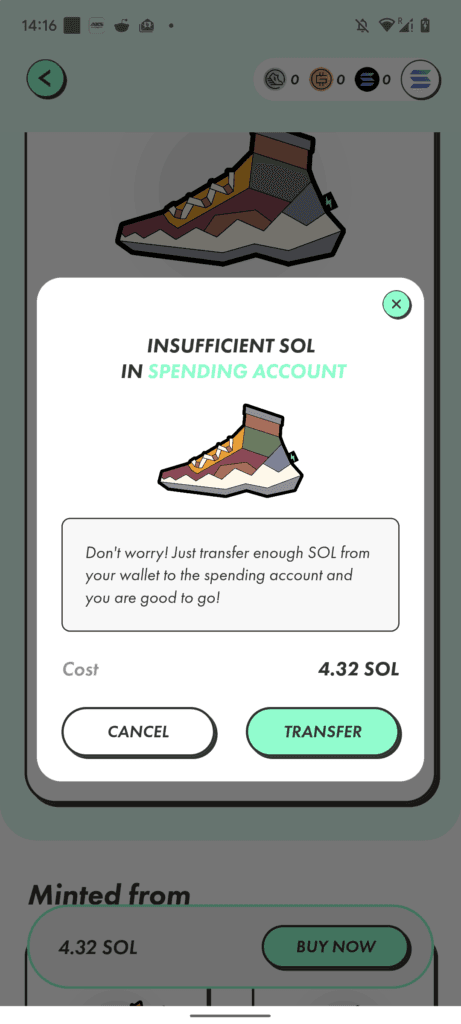
Step 5 SOLANAウォレットを作成かシードフレーズからインポート
私は作ってしまいました。もちろん持っている人はほかからシードフレーズでインポートします。
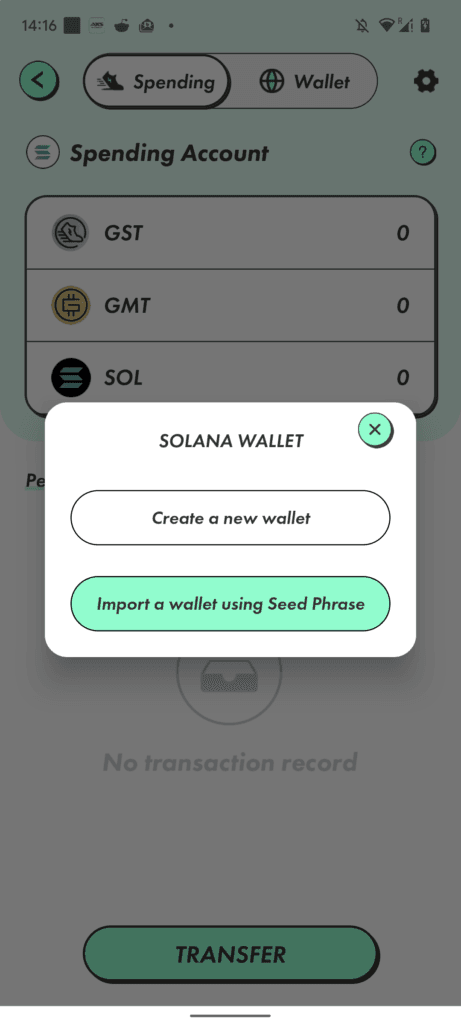
Step 6 StepNで使用する際のパスコードを入力作成します。
作成するともちろんSOLANAアドレスができるのでそちらにどこかからSOLを買ってStepNアプリ内のアドレスに送ります。
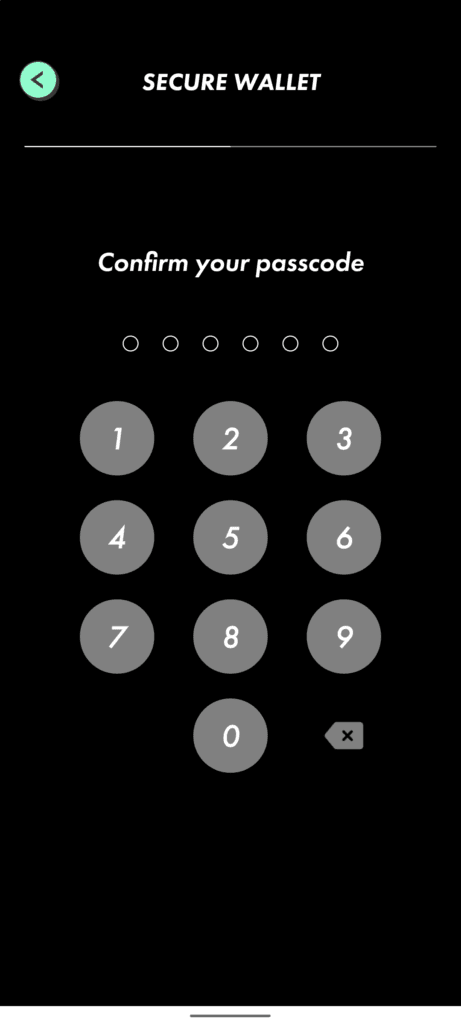
下記のようにウォレットが出来上がるのでReceiveを押してアドレスをコピーして他のウォレットからか両替え所から持ってきましょう。
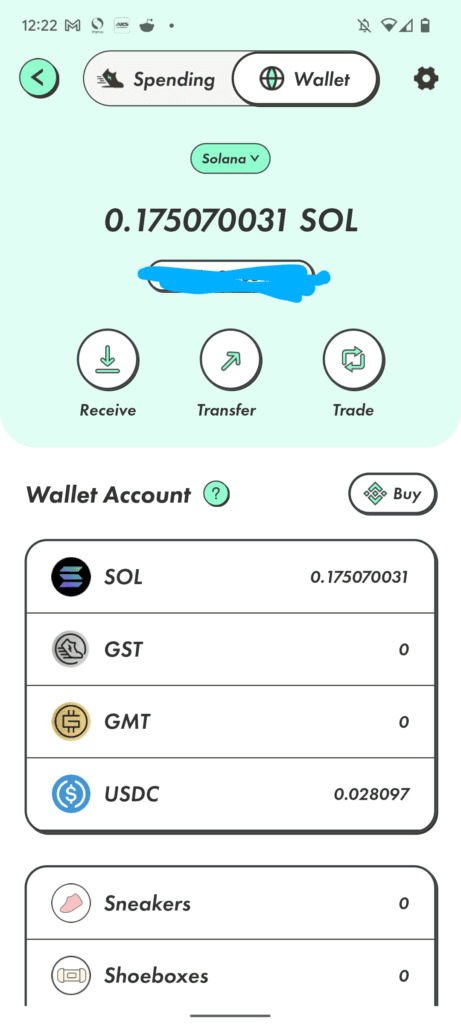
Step 7 購入からやり直し
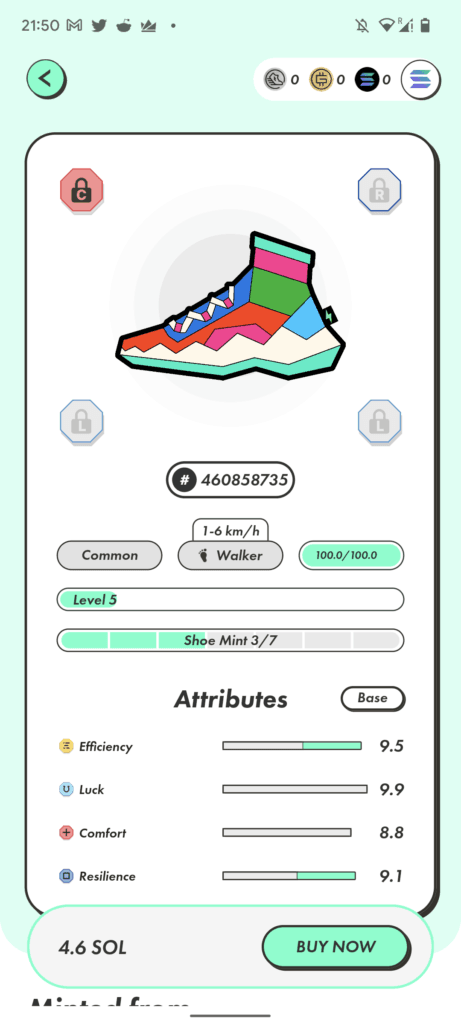
Step 8 購入の確認をします。
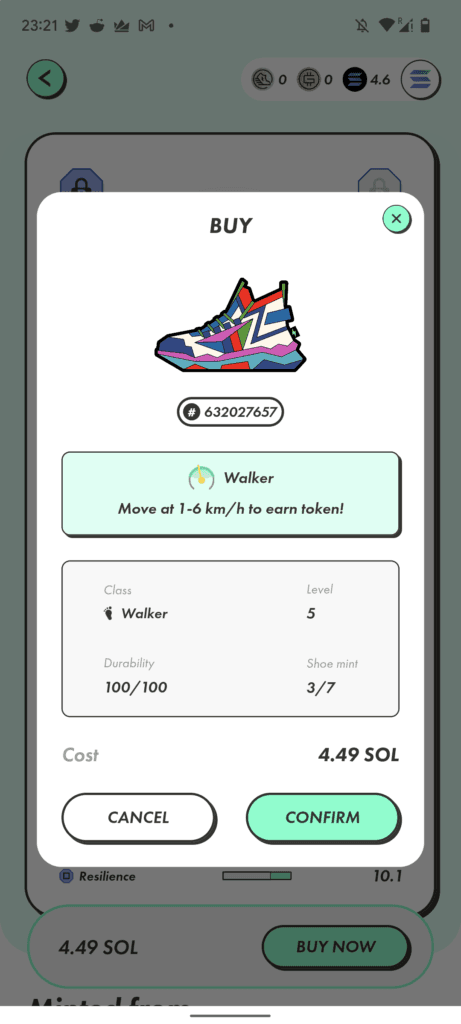
Step 9 Spendingに何もない。
Spending、支払い用のアカウントに何もないのでウォレットから移さなければいけません。
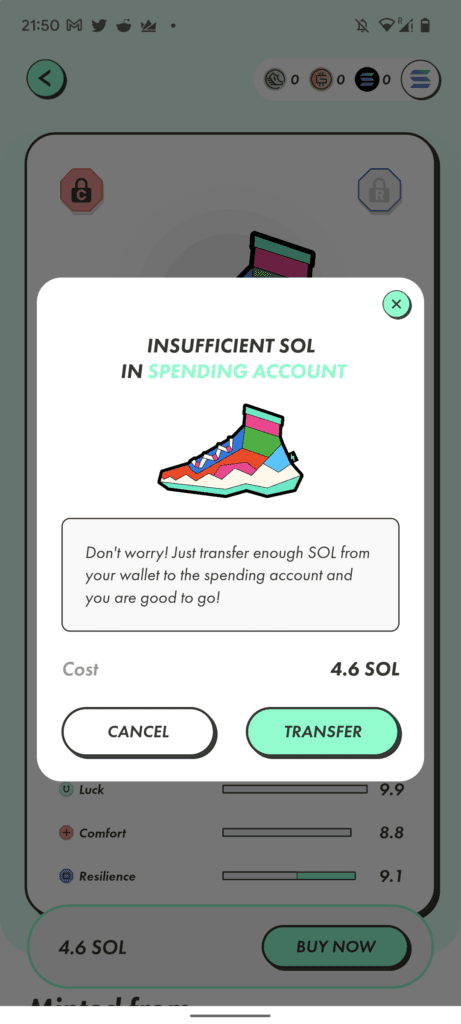
Step 10 ウォレットのパスコードを入れてトランスファーページへ
ウォレットのパスコードを入れてトランスファーページに行きます。
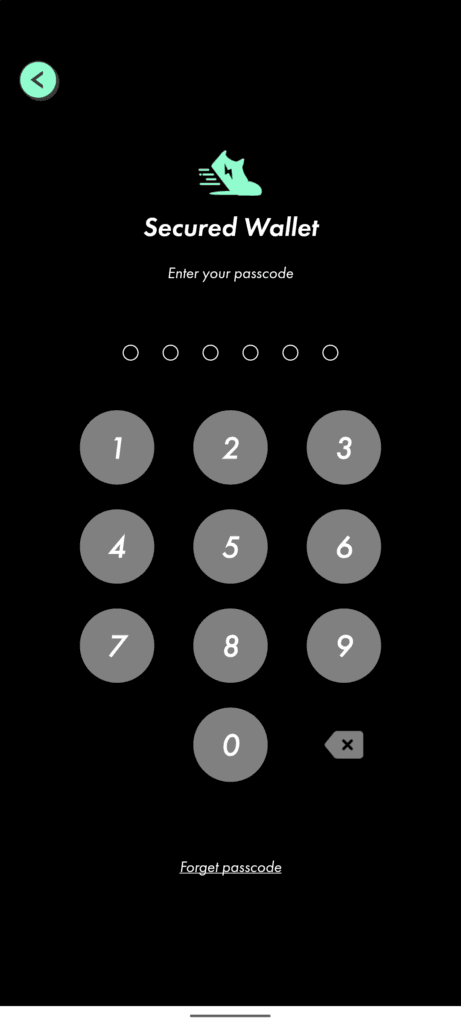
Step 11 WalletからSpendingへ
WalletからSpendingのページになります。購入する分送ってしまいましょう。FEEは0.000005です。

Step 12 WalletからSpendingへの確認!
確認画面がでるのでConfirmを押します。
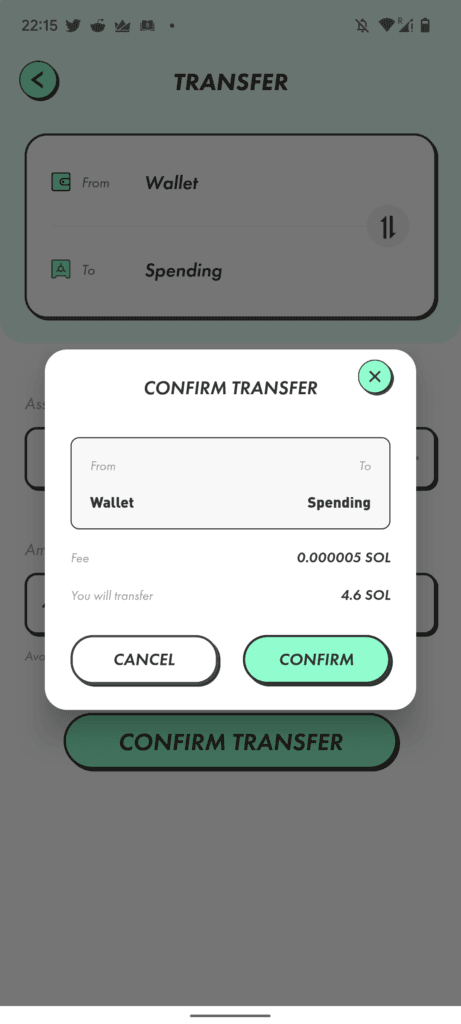
Step13 リストから選択し直し
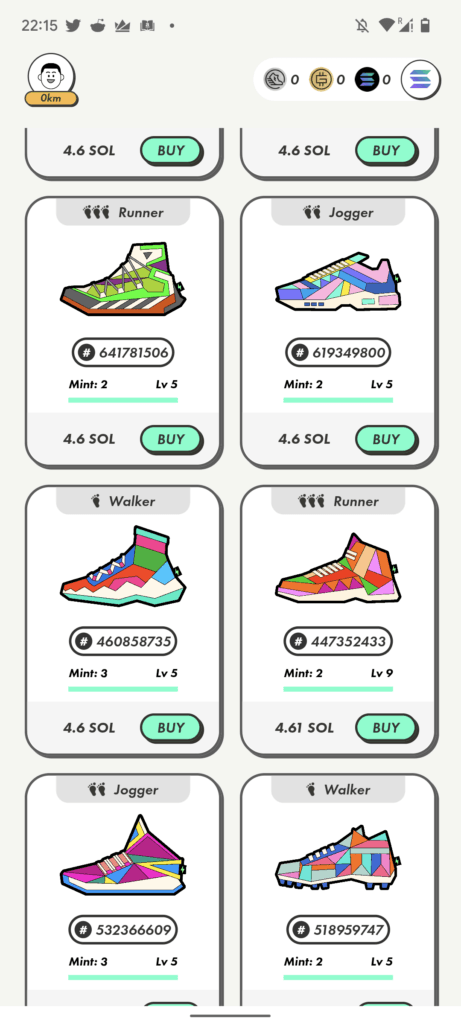
Step14 詳細にから購入、購入確認をして
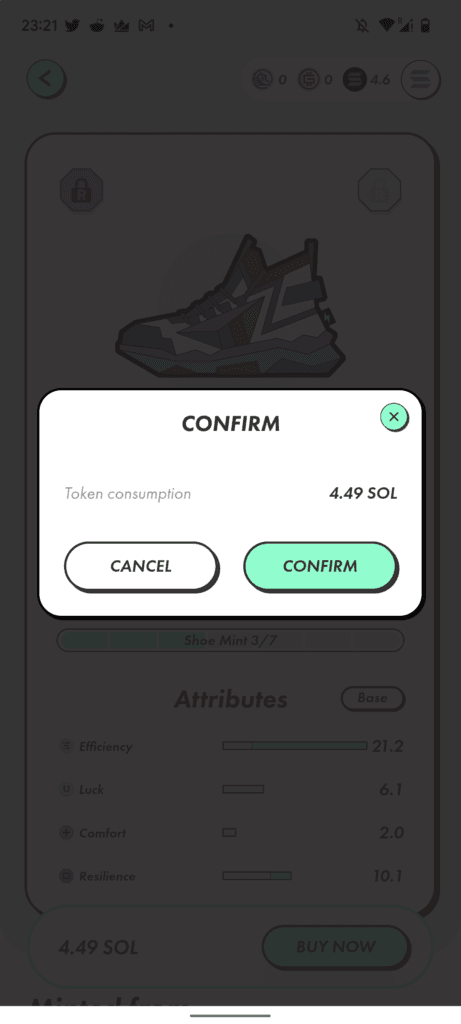
Step15 購入完了!!表示されています。
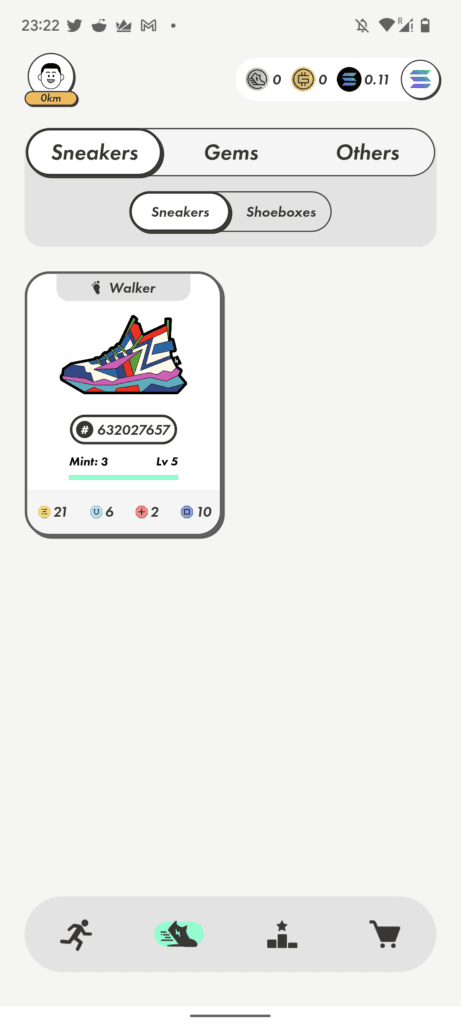
エナジー
購入直後それでも稼げません!ってでます。まだかい!と思いますがエナジーがないのでダメです。
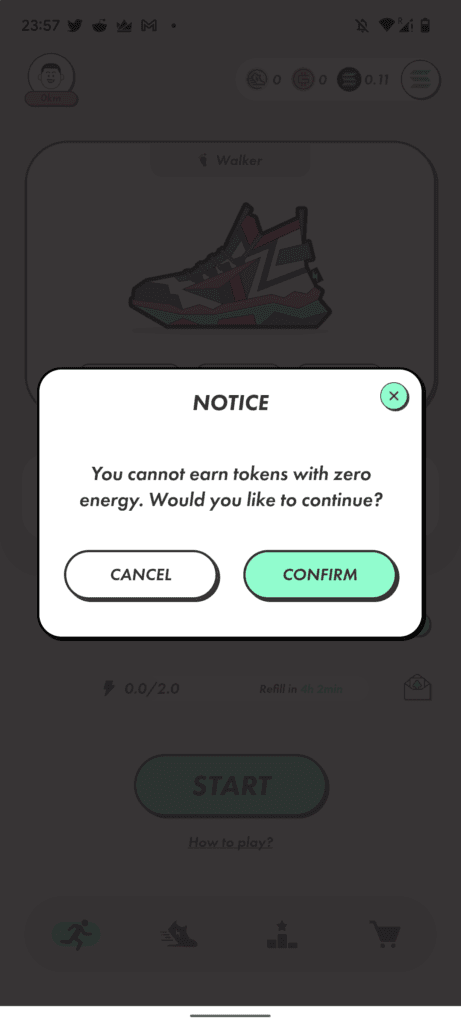
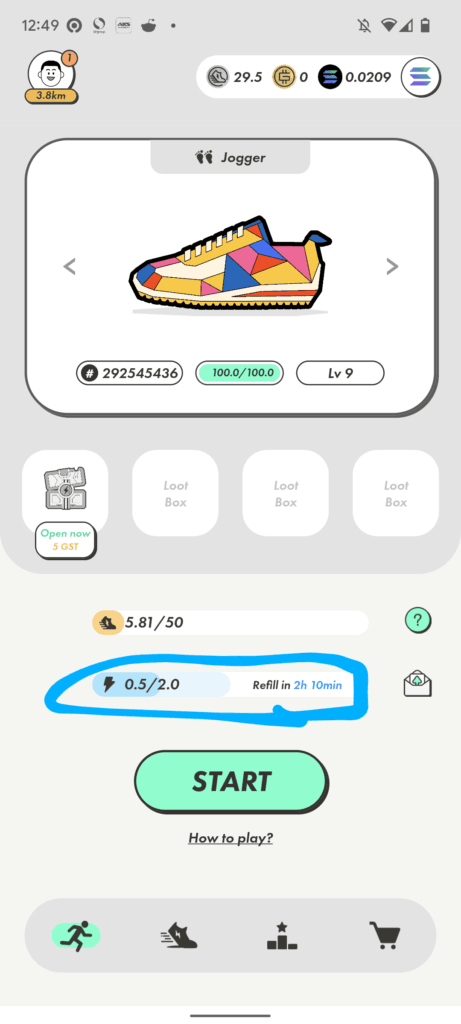
SpendinngからSOLをWalletに戻すにはGSTが必要
SpendingからSOLをWalletに戻すにはGSTが必要、ということで稼げるが稼げるかどうかわからなかったのでWalletへSolを戻してました。
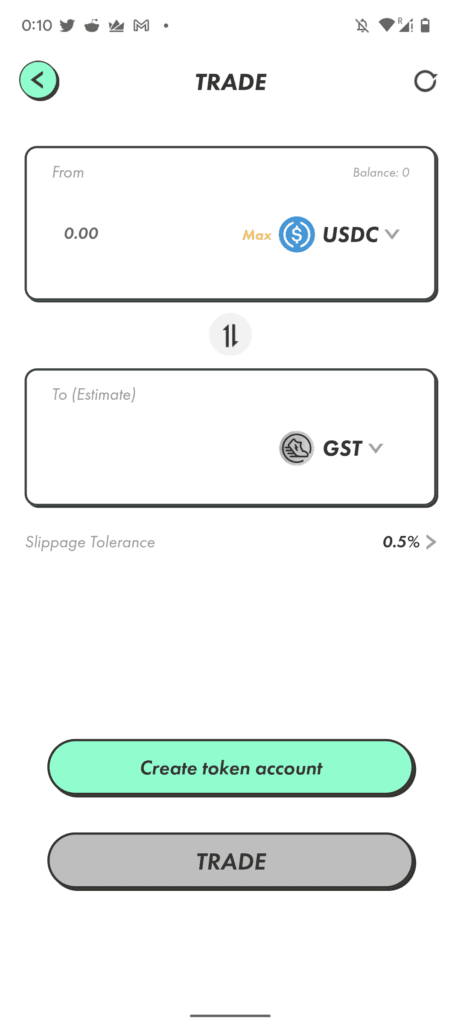
Wallet内にGSTアドレスを作成。
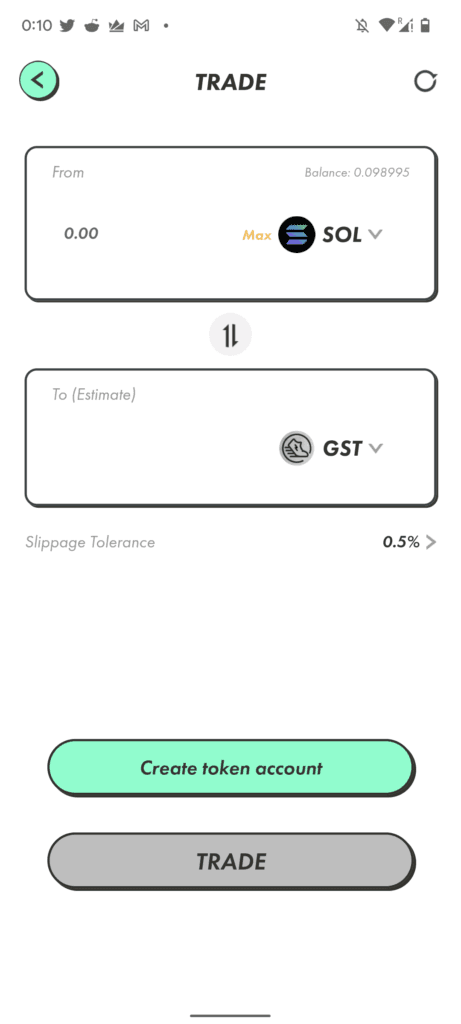
2分くらいまってね~
2分くらい待ってねーが表示されるので
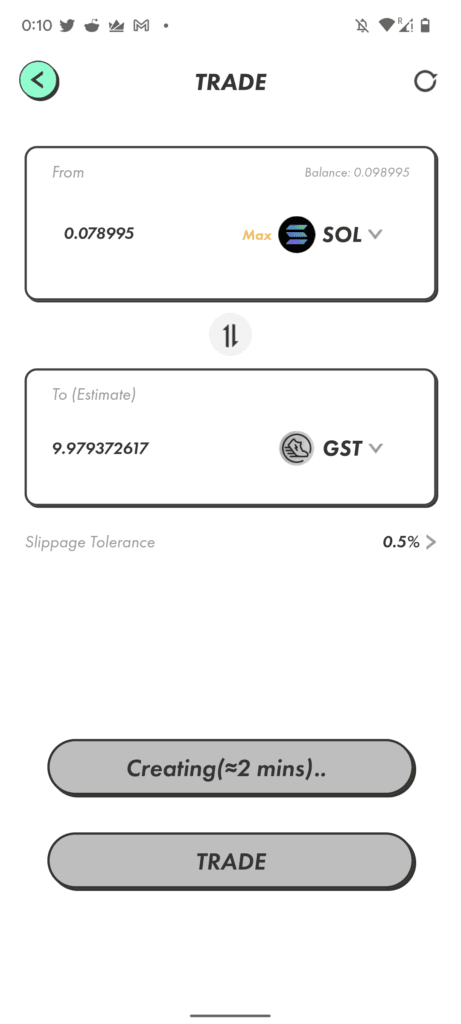
作成完成したのでSOLからGSTに移します。
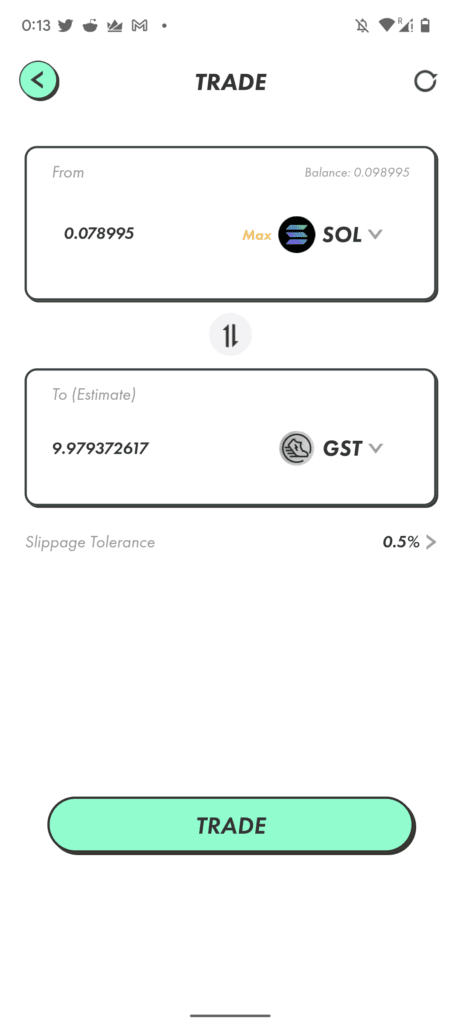
作成完成したのでSOLからGSTへ移す確認
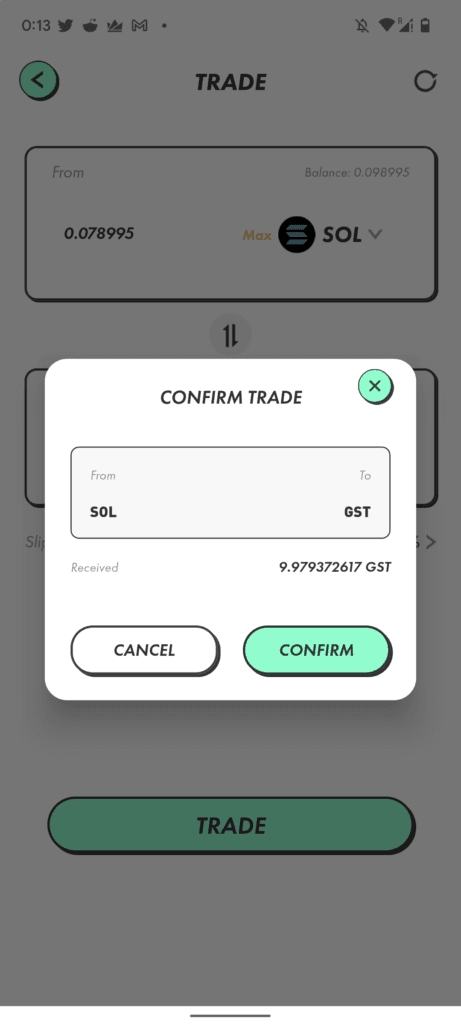
Tradeしています。
こちらもTradeするのに少々時間かかるのでしています、となってます。
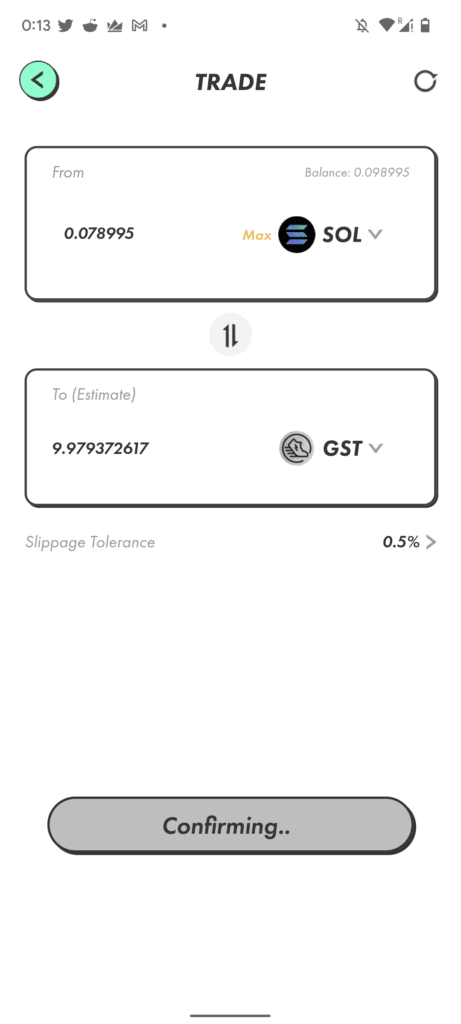
SpendingからWalletにGSTをトランスファーできました。
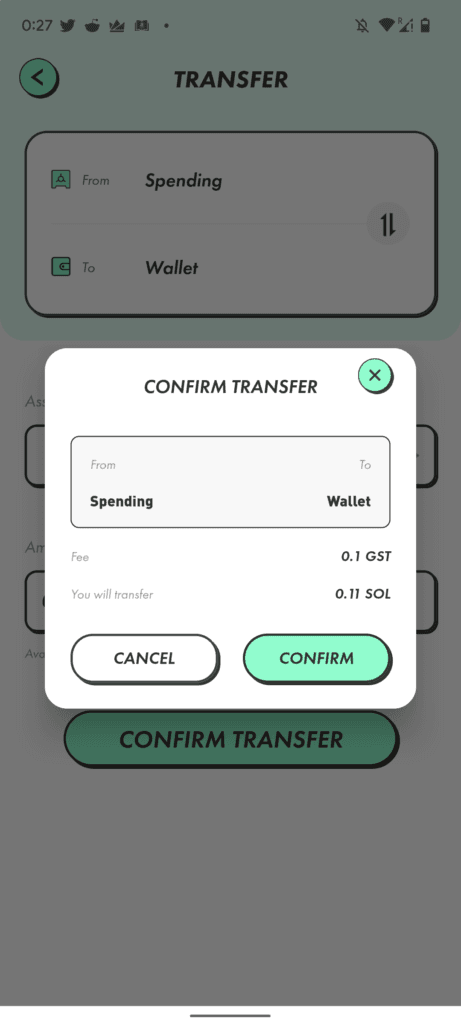
権限許可
位置情報の許可
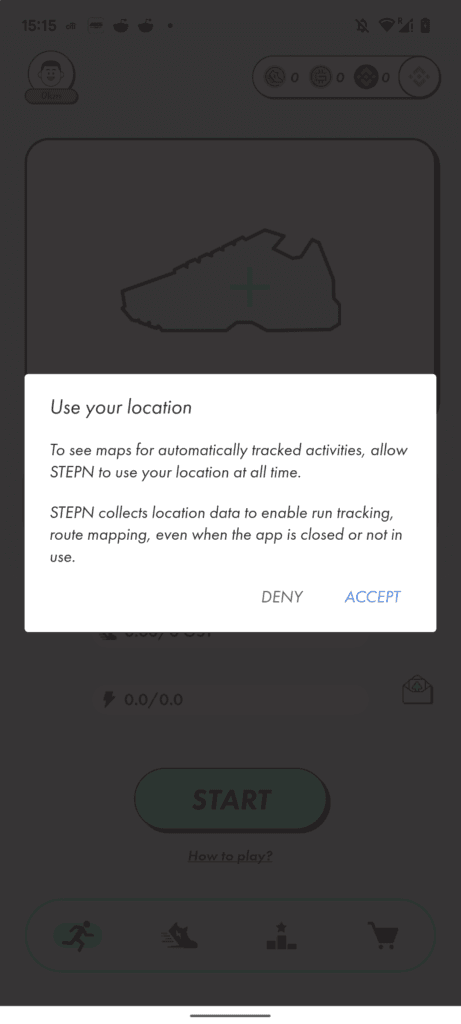
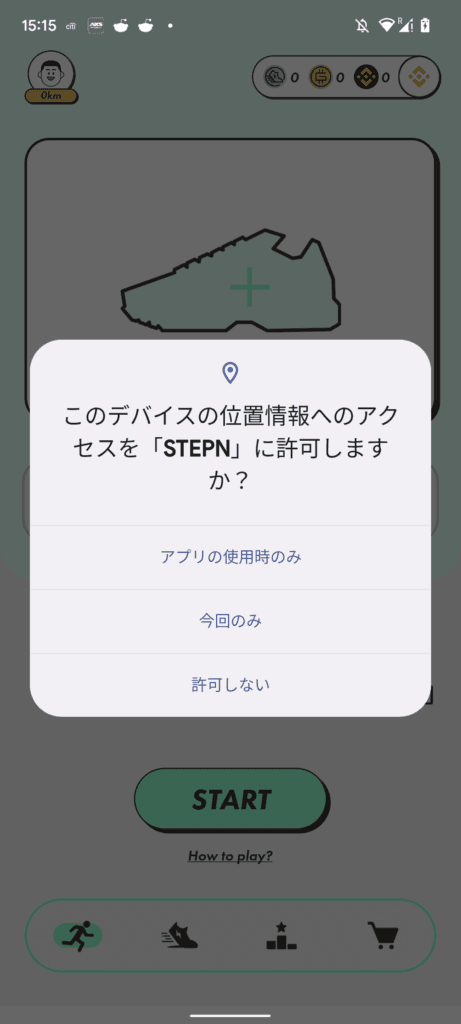
購入後の進め方
Step1 Congratulations、おめでとう、GPSをオンにしてね。
ということでGPSを使用するのでオンにしましょう。
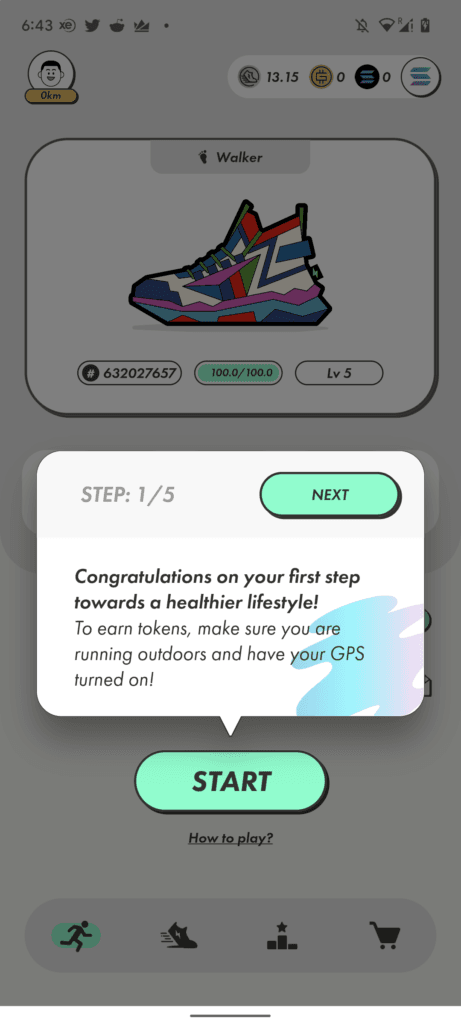
Step2 二つのデイリーパラメーター、トークンキャップとエナジーキャップ
トークンとエナジーパラメータが合ってそれぞれキャップ(その日の最大値)がある。レベルアップしたりたくさんの靴を持ったりするとキャップが増えます、と。
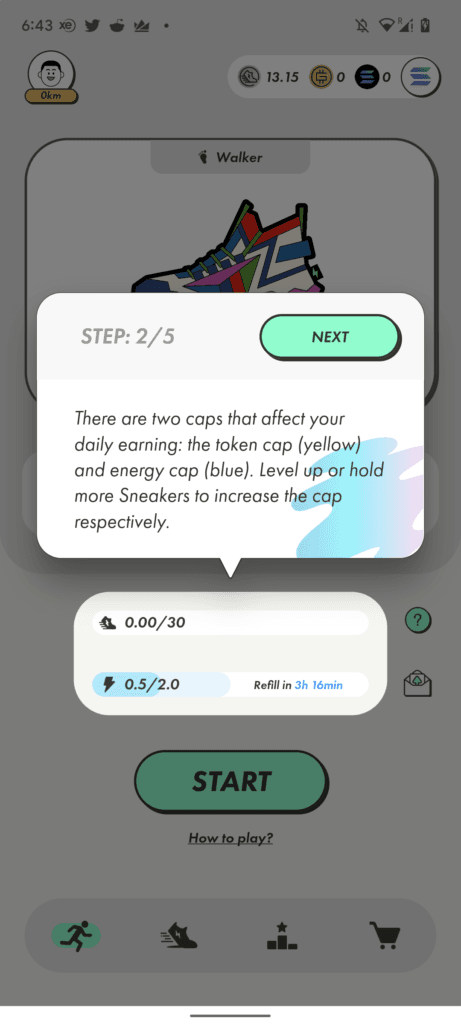
Step3 トークンキャップ(稼ぐことができるキャップ)とエナジー
トークンキャップは24時間ごとに0に戻り(歩いたり走ったりしたら増える)、エナジーキャップは6時間ごとに25パーセント回復していきます(歩いたり走ったら減る)。なのでキャップ値が増えても25%回復するのでキャップ値が上がっても24時間でいっぱいになる。
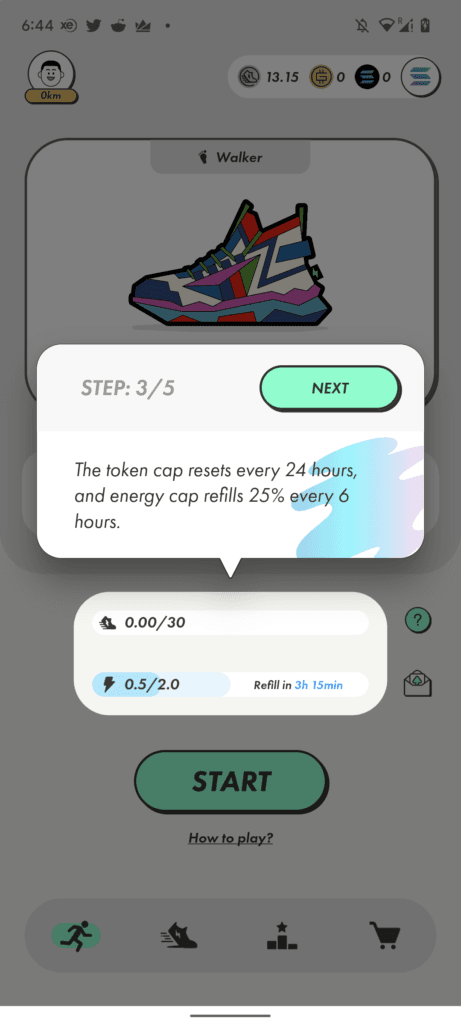
Step4までいかない Step3で終わる人の原因
このステップ4に来れない人(ステップ3で次を押すと突然終わってしまう。)はアップの身体活動が許可されていないとここに来れませんでした。
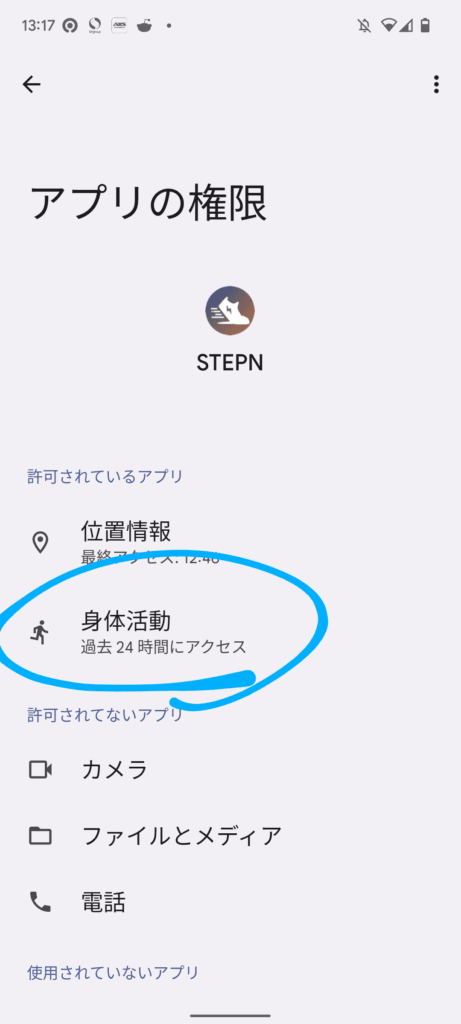
Step4 安全確保しながらトークンとエナジーをみてね
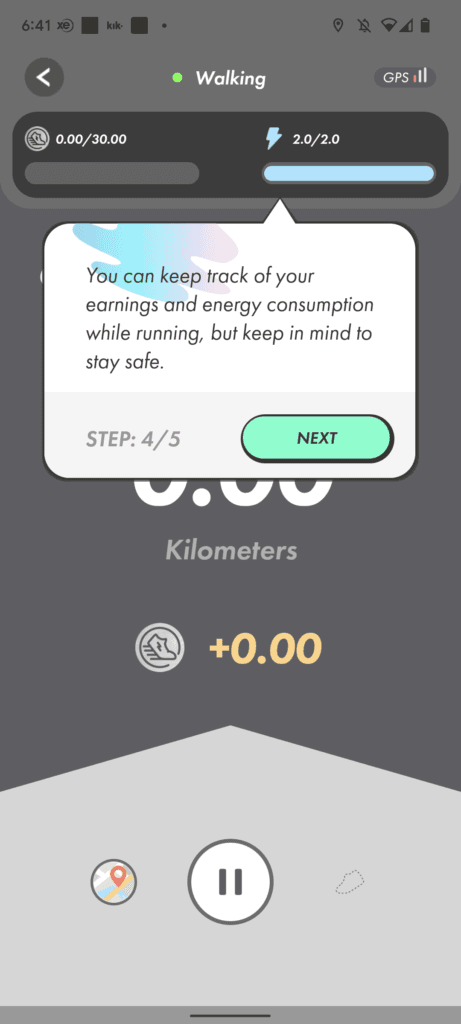
Step5 スピードを緑の中におさめてね
トークン獲得を最大にするためにスピードを緑の中に抑えてねとなってます、遅ければ早く、早ければ遅くする。当たり前ですが。

1回目実施後!
スタートをしてエナジーがなくなるまで歩いていくと下記のようになりました、違いますね2,3回やった後
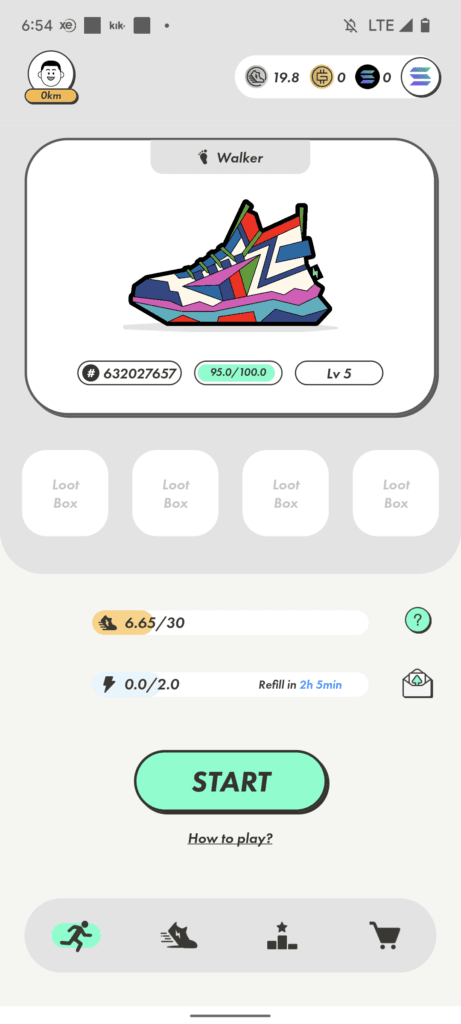
Durabilityが減るので修理します。
靴を表示してRepairかスコア100/100のところを押すとRepair画面へ
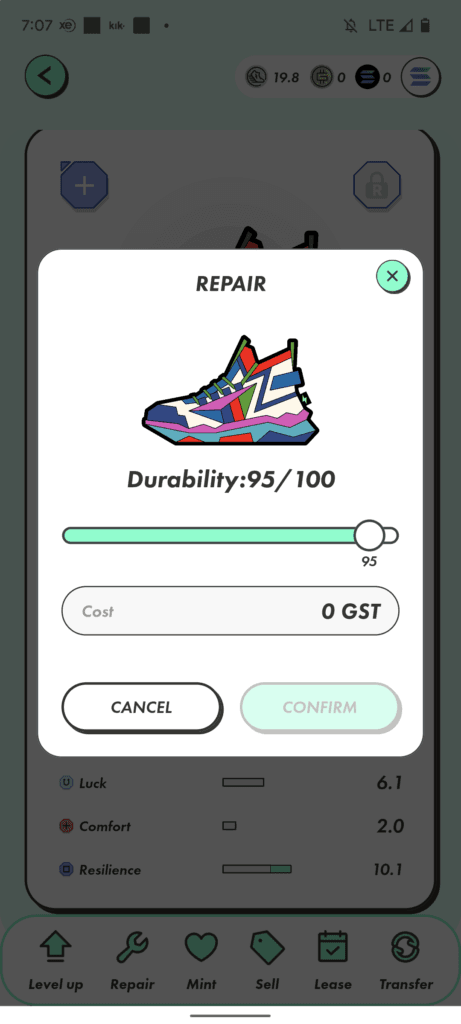
Durabilityを100に
ボロボロになると効率悪いかも、と勝手に思ってこまめに修理、1.8GSTかかってます。
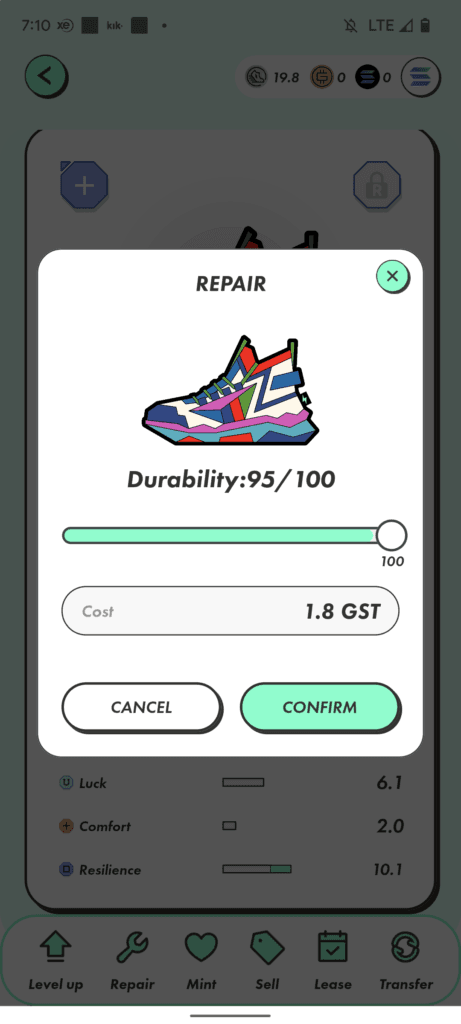
100/100になって右上のGSTから引かれる
100/100になって右上のGSTが19.8から18になってます。
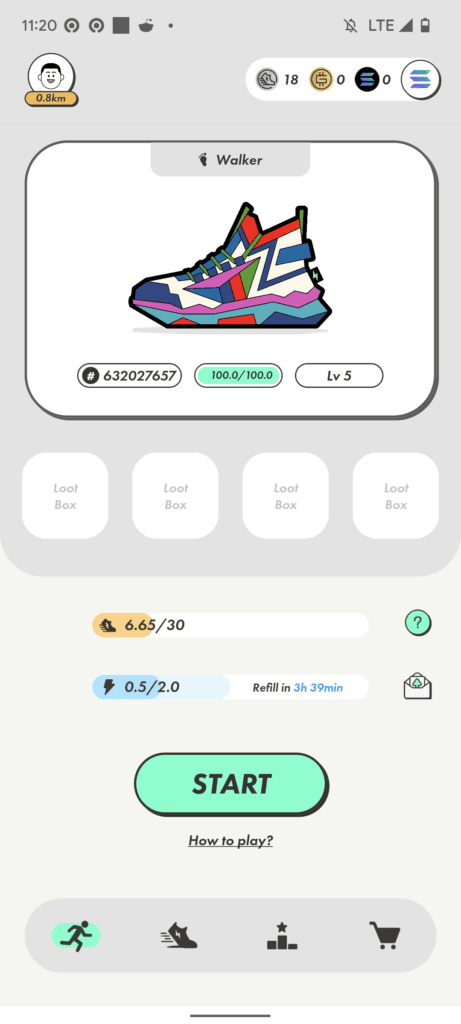
実施中画面はこちら
実施中はこのように、エナジーが0になったので下の一時停止を押すと、ストップボタンがでて長押しで終了です。でエナジー回復に入っていきます。
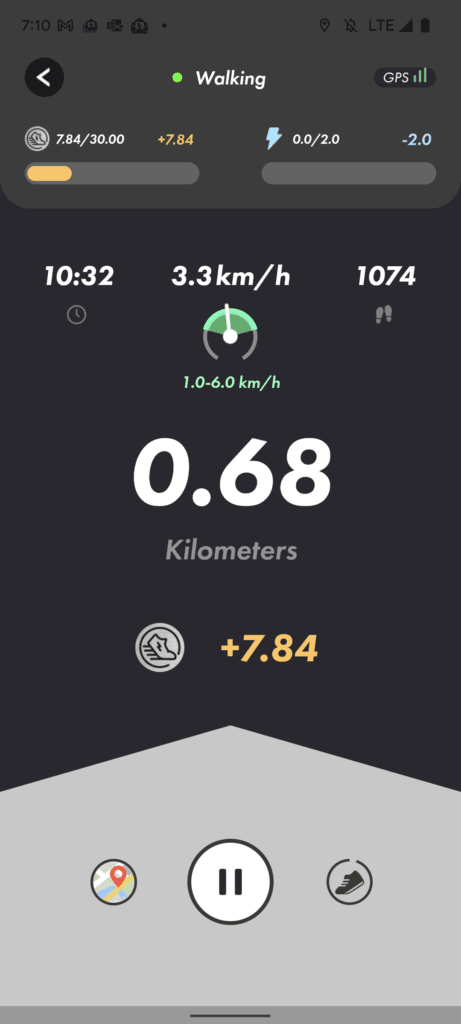
MINT
Mintのしかたとコストを見ていきます。SOLが安いのでまだMINTのやり方だけ見ていきます。
買ったばかりのuncommonのランニングスニーカー
買ったばかりはMINTできないようになってますね、下の方に57.5時間以降にもう一度試してくださいとなってます。説明はCOOLDownになってますがどうなんでしょう、購入後は72時間後だったでした。
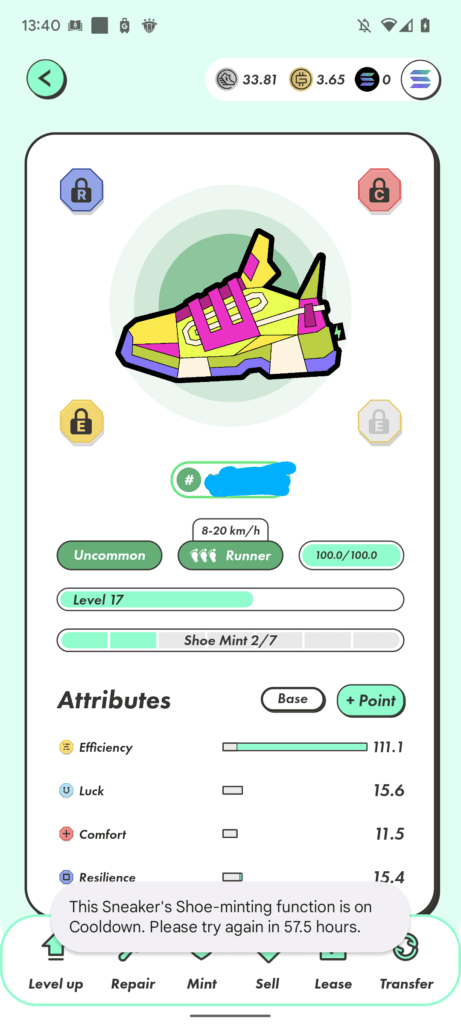
もともとあるジョガースニーカーでMINT
下のボタンでMINT
下のボタンでMINT開始
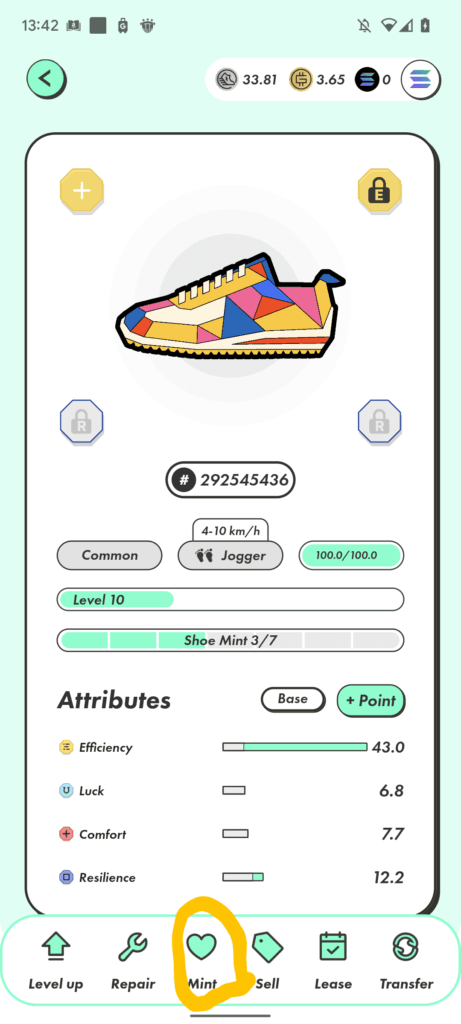
SHOE MIN画面
SHOE MINT画面になるので空白のつくの+を押します。
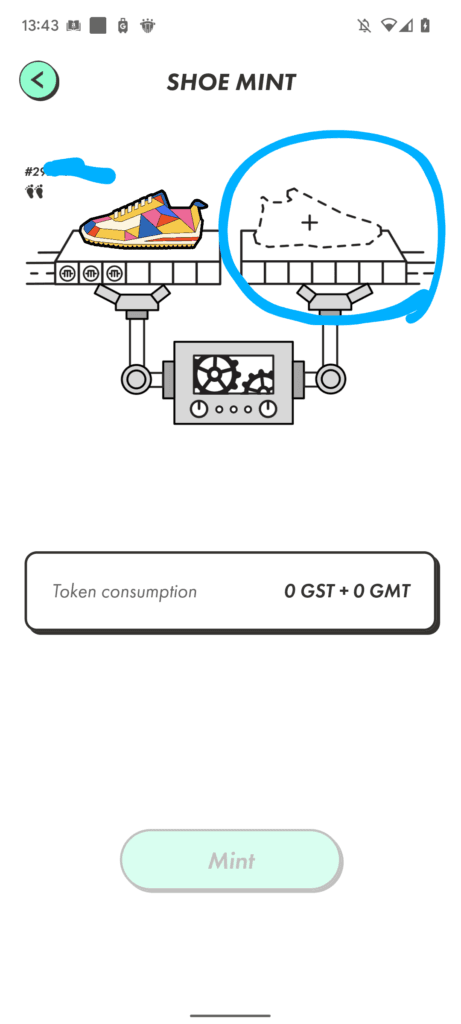
MINT対象スニーカー
MINT対象スニーカーが出てくるので選択(ここでは一つだけ)。
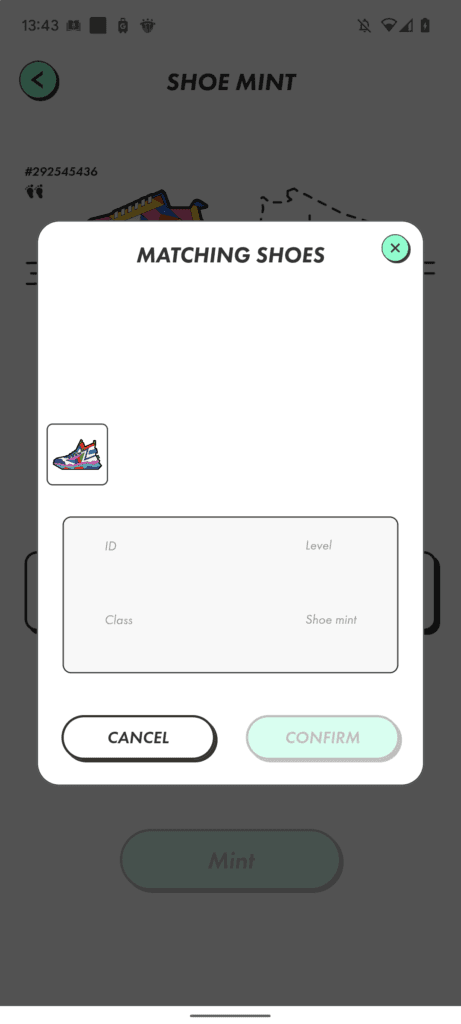
確認
確認をします「Confirm」をする。
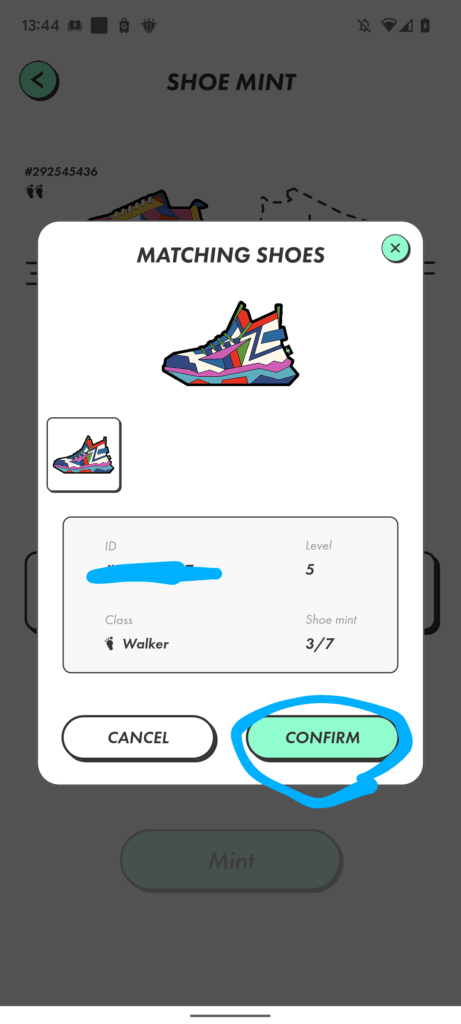
MINTのコスト
確認を押した後は最初の画面に靴がはまってコストが出てきます。720GSTと80GMTとなっているので現状おおよそ720x0.1 + 80x0.82 = 137USD、なので4SOLちょっと、となるとMINTされる内容がわかっていないが4SOLであれば普通にスニーカーを購入しているほうが良さそう。
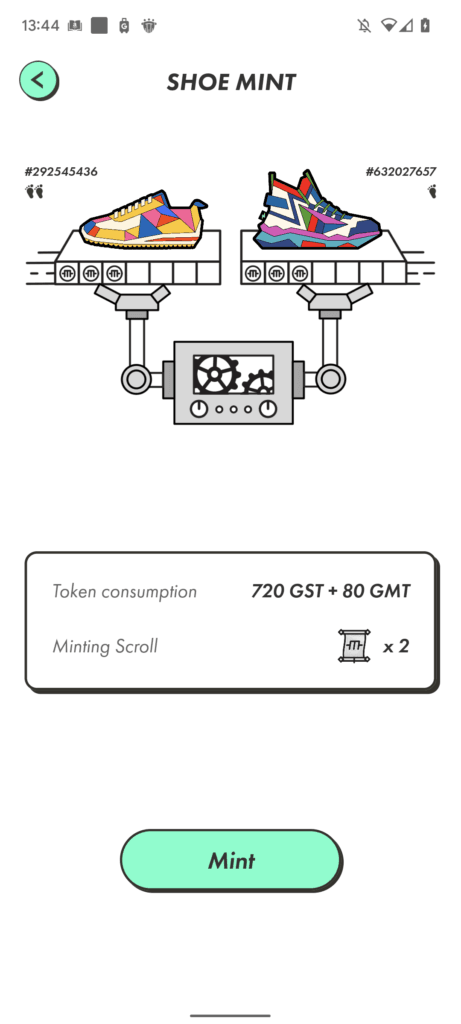
アプリから出金、USDCの出金のやり方
右上のSOLANAかBNBのマークからスペンディングアカウントを表示しウォレットアカウントを選択します。ここでパスコードを入力して表示。真ん中のTransferを押すとSpendingかExternal(外部)の表示されるのでここではExternalを選択します(Externalの説明です)。
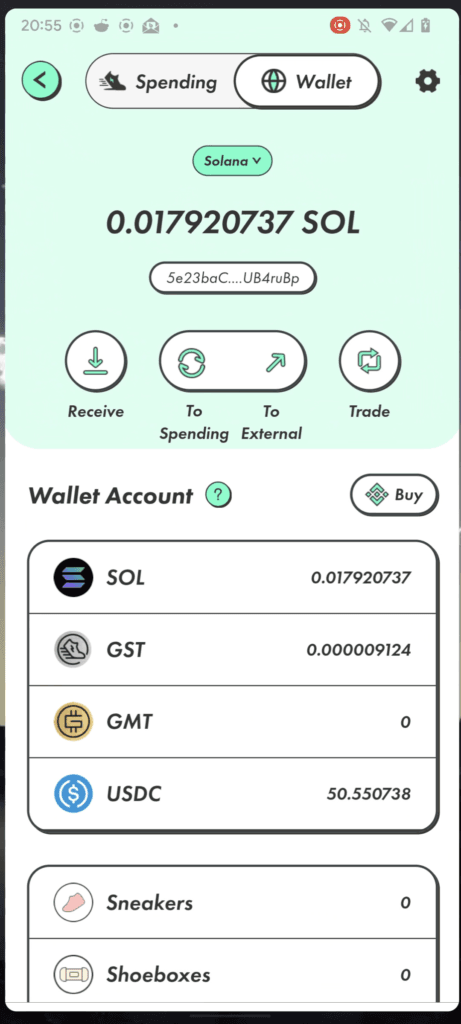
そしたらアドレスを入力す欄が出てくるのでアドレスを入れてAmountを入力してTransferを押します。そのあと普通であればGOOGLE認証アプリだがパスコードの承認で完了。
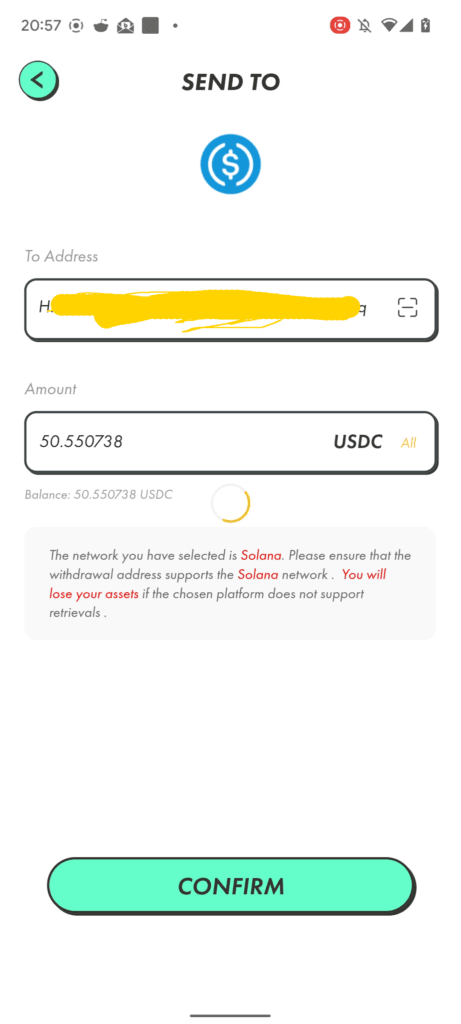
USDCをSOLネットワークで送る際のフィー
SOLネットワークでUSDCを送る際のフィーは0.000005なので相当ひくかった。
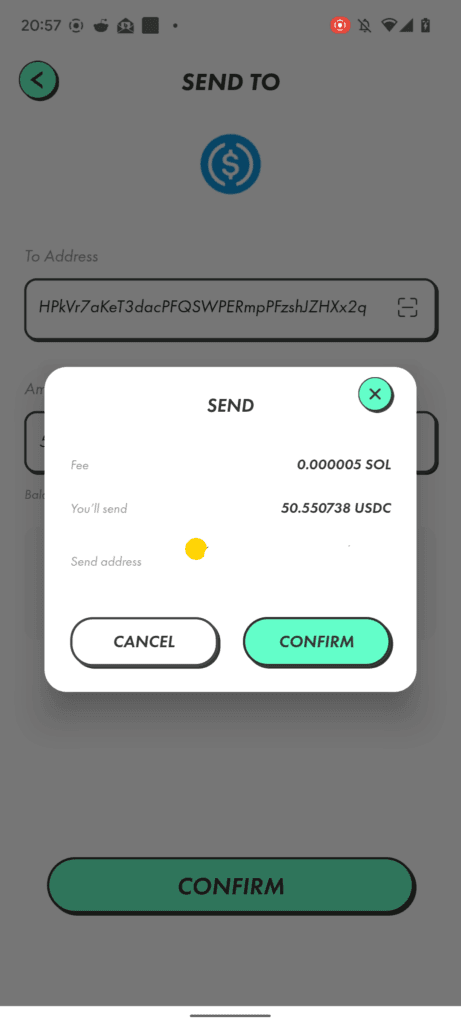
送り先のアドレスとネットワーク
送り先のアドレスは送りたい両替え所もしくはウォレットでUSDCを選択、ネットワークをSOLであればSOL、BNBであればBEP20等を選択してアドレスを表示コピーして前項のところに入力。この時は1分前後で到着しています。※アドレスは消してあります。
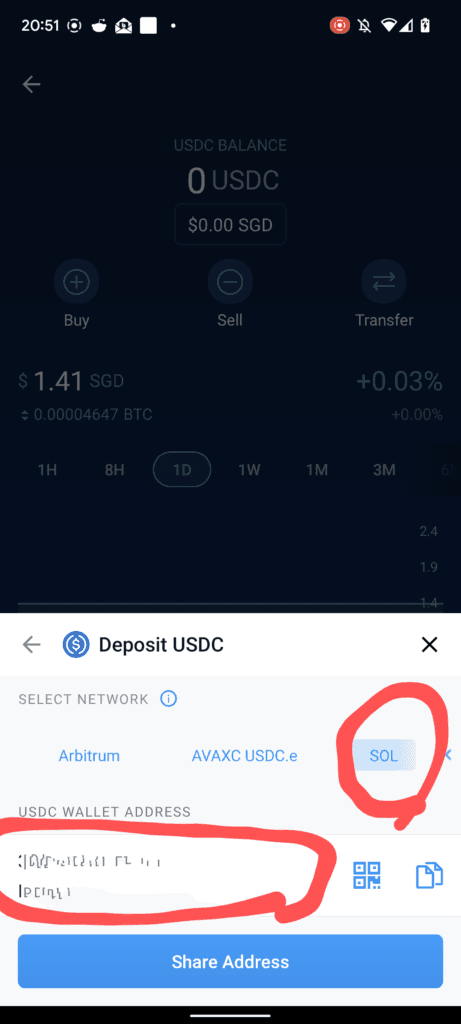
HP RESTORATION 値段
HP RESTORATIONなるものが追加されていたようです。
とりあえずUncommonのスニーカーをリストアするのはコンフォートのジェムを選択してGST10 ⁺ GMT0と表示されます。なのでGST10とコンフォートのジェムが必要のよう。

StepN ホワイトペーパーから(実際に試していない部分もあり)
ホワイトペーパーはこちら、英語のみのよう。
シューズの種類
シューズの種類は先でも書きましたがホワイトペーパーでの区分けは下記の通りになっています。
Walker,Jogger,Runner,と初期トレーニング期間のTrainerです。

シューボックス
シューボックスというのが出てくるようですがランダムにタイプとクオリティがなっているようです。

スニーカーの詳細

ジェム(GEM)
スニーカーの周りにジェムをはめる場所があり、数値を上げれるようになっているようです。
⇒まずはロックがかかっているところを20GST等でオープン、そのあとにその枠に従うジェムをはめられます。Efficiency枠ならEfficiencyのジェム、LUCKの枠ならLUCKのジェムというように。
クオリティ(Quality)
コモン、アンコモン、レア、エピック、レジェンド的とあるようです、これもまたエナジー等にかかわってくるよう。
効率(Efficiency)
効率的にGSTを稼ぐか
運(LUCK)
ミステリーボックスやドロップのレアに関係するよう。
快適(Comfort)
レベル30でGMTを稼ぐのに影響があるようです。
耐久性(RESILIENCE)
実際にやっている際にRepairが減りにくい度合
レベルアップとMint、USDCに両替によるGSTバーン
レベルアップとMintによりGSTをバーンするようです。なのでGSTを使っていかなければもったいないという事?

エナジーシステム、エナジーの基本ルール、エナジーの増やし方
エナジーの基本ルールは下記のようになっているようです、例えばスニーカーが3つあればエナジーキャップが4となるよう。

クロスチェーンによるエナジーの計算
BNBとSOLで持っているとまたエナジーが増えるルールがあるようです。
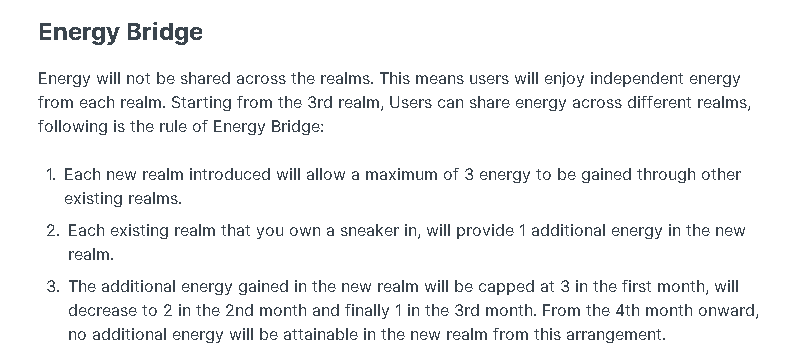
禁止事項
例えば2台の携帯をもって同時にStepNを稼働させているとダメです、等当たり前ですがダメです。